
初めての英語表記の住所
海外ショップでアカウントを作る際、最初に戸惑ったのが住所の書き方です。
BUYMAで出品活動をする前、英語で手紙を出したりすることもなく、自分の住所を英語で書く機会がありませんでした。
自分の住所は英語表記だとどう書くのが正しいのかわからず、ネットを検索したところ…よいWebサイトがありました。
JuDress:
http://judress.tsukuenoue.com/

私はここで変換してもらった住所を用いて海外ショップでアカウント登録し、問題なく配送してもらっています。
毎回入力するのは大変
BUYMAで出品活動している皆さんは、どれくらいの数の仕入れ先から仕入れているでしょうか。
恐らく10や20では済まないと思います。
ということで、いくつもの海外ショップにアカウント登録することになるので、少しでもその登録作業を簡単にできるといいですよね。
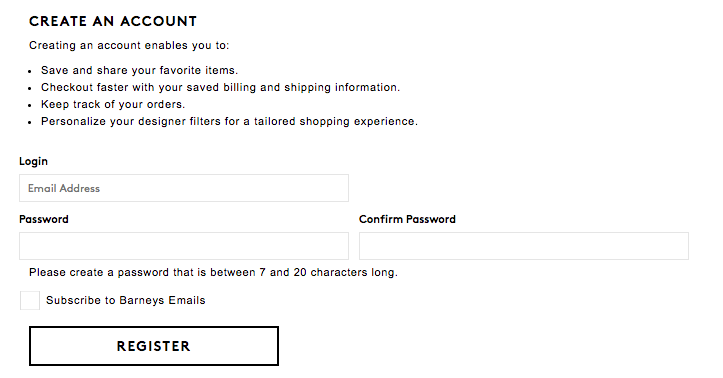
ブラウザの自動入力を使う
どのブラウザでもフォームの自動入力や自動補完の機能がついているので、それを使うのが一番楽に入力できるとのではないかと思っています。
私は主にChromeを使っているので、Chromeの場合について記録していこうと思います。
Chromeを使ってフォームで住所を入力すると自動的に入力した内容が登録されているかもしれません。
登録されている内容の確認や新しい住所の追加は、以下のアドレスをChromeのアドレスバーに入れてアクセスすると、実施できます。
chrome://settings/autofill
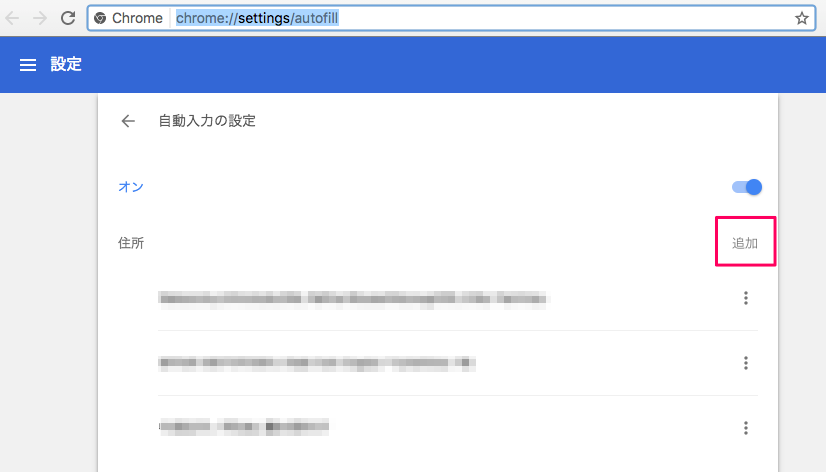
転送先の住所など登録する際に必要な住所を”追加”の表記をクリックすると追加できます。
実際に自動入力を使うには、住所を入力する欄で↓キーを押下すれば、候補がでてくるので、その中から選べばOKです。
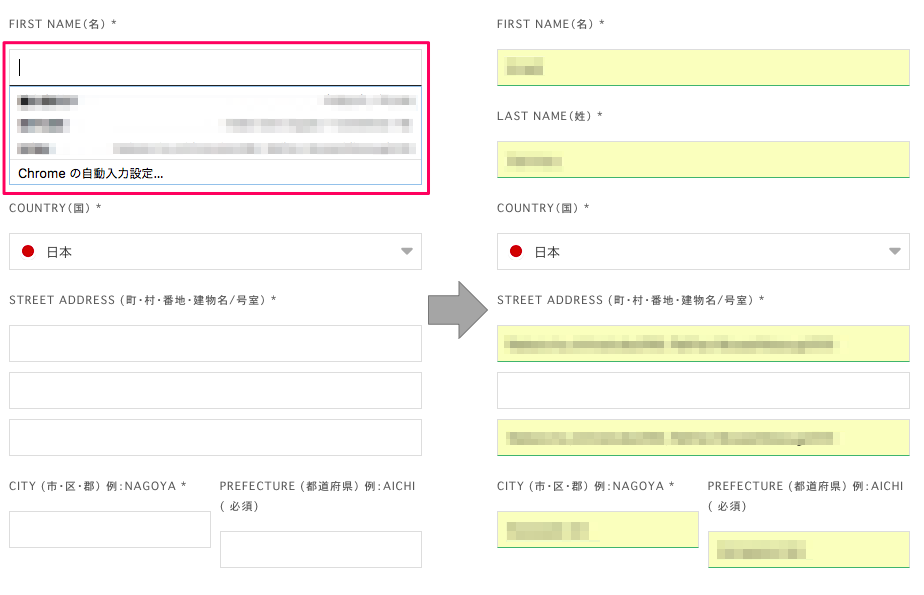
背景が黄色い入力箇所が自動入力されたところとして表示されます。
フォームの種類によっては入力箇所が多少異なるため、内容を確認した上で登録した方がよさそうです。
日本語入力ソフトの単語登録を使う
ブラウザの自動入力は使い勝手が悪い場合など、よく使っているのが、単語登録の機能です。
本来、通常の変換ではでてきづらい人の名前などに使う機能かもしれませんが、私は入力ミス防止にも使っています。
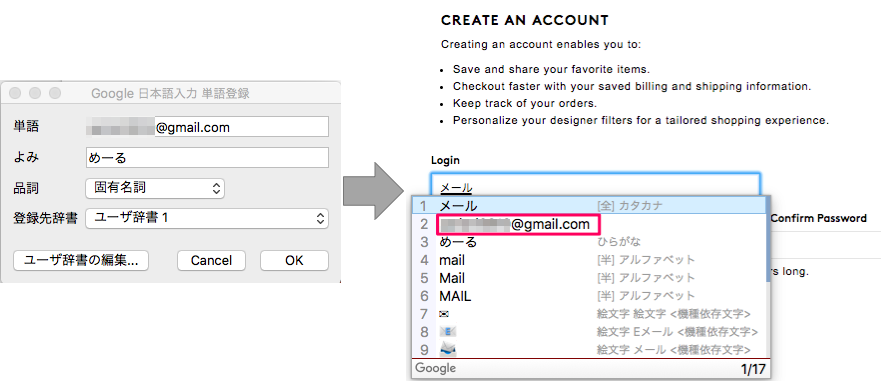
例えば、”めーる”と入力すると、自分のメールアドレスが変換にでてくるようになるといった具合です。
入力の制限があるフォームには使えないので、その際は別の方法を使う必要がありますが。
クリップボード拡張ソフトを使う
単語入力の機能だと、何の”よみ”で登録したか忘れてしまうという場合は、クリップボード拡張ソフトを使って定型文によく入力する内容を登録しておくといいと思います。
私がMacで利用しているのは、”Clipy”というソフトです。スニペットとして定型文を登録して利用できます。
Chipy:
https://clipy-app.com/
定型文を入力できるだけでなくクリップボードの履歴を確認できるので重宝しています。
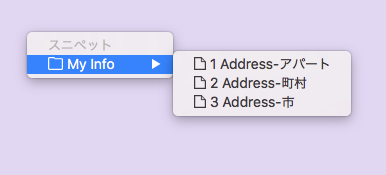
Windowsでは、”Clibor”というソフトを使っています。
Clibor:
http://forest.watch.impress.co.jp/library/software/clibor/
こちらも同じく定型文を登録して利用できます。
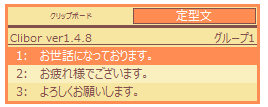
これらのクリップボード拡張ソフトには、海外ショップでのアカウント登録に必要な情報以外に、英語での問い合わせ内容などを登録しておくと便利そうですね。
色々使って、日々の作業を効率化していこうと思います。
先輩バイヤーのコメント

プラスくん

マイナスくん
えりさん、お疲れ様でございます。
遊び半分で昔はやったギャル文字を単語登録しておいたら、ビジネス文章で誤爆を連発してしまいました。反省です。
尢(≠ナょσっ(ま。σ古日寺言十 よ`し〃ぃ±ωσ日寺言十
↑
元ギャル(気持ちは現役)のえりさんは解読できますよね?
婚活してたら副業を紹介されて始めたBUYMA。昼間はOL、夜はバイヤーでてんやわんやの日々。バイマは2017年1月からスタート。結婚に前向きな彼氏は2016年6月から募集中。
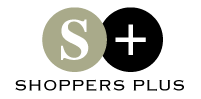






えりさんのような工夫をして、少しでも「不要な手間」を省くことができれば、
本来パーソナルショッパーが費やすべきところにもっと時間を割けるようになりますね。